9 maneiras mais eficazes de corrigir a tela congelada do iPhone
Seu iPhone está atualmente preso em uma tela congelada? Você tentou redefini-lo e não respondeu? Você está balançando a cabeça para todas essas perguntas? Então você está no lugar certo.
Em primeiro lugar, não se preocupe com a situação. Você não é a primeira (e infelizmente não será a última) pessoa que a tela congelada irá atormentar. Em vez disso, considere-se sortudo. Por quê? Porque você veio ao lugar certo para ajudá-lo a consertar um tela do iPhone congelada. Neste artigo, nos aprofundamos no motivo pelo qual você tem uma tela congelada? E maneiras de lidar com esse problema.
Parte 1. Razões para a tela congelada do iPhone
Como qualquer outro smartphone, existem várias razões uma tela irá congelar. Quanto ao iPhone, alguns desses motivos são:
1. O telefone está com pouco espaço
Se o seu iPhone estiver com pouco espaço de memória, isso pode afetar facilmente o desempenho e a velocidade do telefone. Em casos extremos, leva ao congelamento temporário da tela, que piora com o tempo.
2. Muitos aplicativos rodando ao mesmo tempo
Os aplicativos em execução exigem que a RAM do sistema funcione. E há tanta coisa que a RAM pode fazer de uma só vez. Se você estiver executando aplicativos diferentes no iPhone, pode ser por isso que a tela congelou.
3. Atualizações desinstaladas
A razão pela qual a Apple atualiza sua série iPhone é corrigir possíveis bugs, melhorar o desempenho e melhorar a segurança. Se você não atualiza o iPhone há algum tempo, isso pode fazer com que o telefone congele.
4. Atualizações Inacabadas
Semelhante ao problema anterior, você pode ter atualizações que não foram instaladas corretamente. Isso pode acontecer por vários motivos, mas esse pode ser um dos motivos pelos quais você está enfrentando uma tela congelada.
5. Aplicativo de bugs
A Apple faz um ótimo trabalho revisando os aplicativos antes de ir à Apple Store, mas eles podem não detectar todos os bugs em um código-fonte. Portanto, se a tela congelar toda vez que usar um aplicativo, esse pode ser o problema.
6. Ataque de malware
Embora isso seja altamente improvável, você também não pode descartá-lo completamente. Um iPhone com jailbreak é vulnerável a ataques de malware.
7. Jailbreak deu errado
Um iPhone desbloqueado pode ser o problema para uma tela congelada. Você pode não ter passado pelo processo de jailbreak corretamente.
8. Problemas de hardware
Se o seu telefone caiu mais de algumas vezes ou entrou na água que danificou seu hardware, isso pode causar uma tela congelada.
Estes são alguns dos motivos comuns pelos quais a tela do seu iPhone pode congelar. Veremos alguns métodos para corrigir uma tela congelada.
Parte 2. Como consertar a tela congelada do iPhone?
Há várias coisas que você pode fazer, e vamos discuti-las uma após a outra.
2.1 Reinicialização forçada/Reinicialização forçada

Dependendo do modelo do iPhone, o uso da reinicialização forçada será diferente.
Forçar a reinicialização para iPhones mais antigos com o botão home
- Você deve pressionar e segurar o botão liga / desliga e o botão home juntos.
- Em seguida, espere o logotipo da Apple aparecer na tela e solte os dedos.
- Aguarde o iPhone reiniciar.
iPhone 7 e iPhone 7 Plus:
- Você pressiona e segura o botão liga / desliga e o botão de diminuir volume ao mesmo tempo.
- Em seguida, espere o logotipo da Apple aparecer na tela e solte os dedos.
- Aguarde o iPhone reiniciar.
iPhone SE 2020, iPhone 8 e novos iPhones sem um botão home:
- Pressione e solte os dedos no botão de diminuir volume.
- Em seguida, pressione e solte os dedos no botão de aumento de volume.
- Imediatamente pressione e segure o botão lateral.
- Você então espera que o logotipo da Apple apareça e, em seguida, solte o dedo do botão lateral.
Um hard reset pode resolver a maioria dos problemas de tela congelada.
2.2 Carregue seu telefone

Às vezes, o problema pode ser bateria fraca. Não é inédito que a barra da bateria no iPhone esteja incorreta. Provavelmente por causa de um erro. Carregar seu telefone pode ajudar a resolver o problema da tela congelada.
2.3 Atualize o aplicativo com defeito.
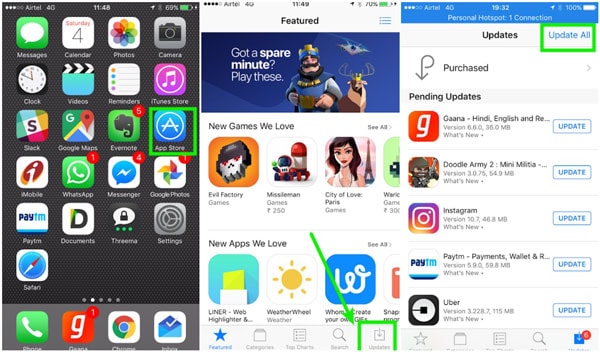
Se você descobriu, seu telefone congela quando você abre um aplicativo específico ou depois de instalar um novo aplicativo. Então pode ser que o aplicativo esteja com defeito. Uma maneira de resolver esse problema é atualizar o aplicativo. Você pode fazer isso seguindo estas etapas.
- Vá para a App Store e toque no botão ‘Atualizar‘ botão na guia inferior.
- Fazer isso traz todos os aplicativos que têm atualizações.
- Toque no botão ‘Atualizar’ ao lado do aplicativo que você deseja atualizar, ou você pode decidir usar o ‘Atualize tudo‘botão.
Se o problema for o aplicativo, sua tela deve parar de congelar.
2.4 Excluir o aplicativo

Se a atualização do aplicativo não funcionar, você deve excluir o aplicativo. Para excluir o aplicativo,
- Mantenha o ícone do aplicativo pressionado.
- O aplicativo, junto com outros aplicativos na tela, vai mexer.
- A ‘X‘ aparece ao lado de cada ícone. Toque no ‘X’ no aplicativo que você deseja excluir.
- Ele traz uma mensagem para confirmar se você deseja excluir o aplicativo.
- Toque no botão ‘Excluir’.
2.5 Limpar dados do aplicativo
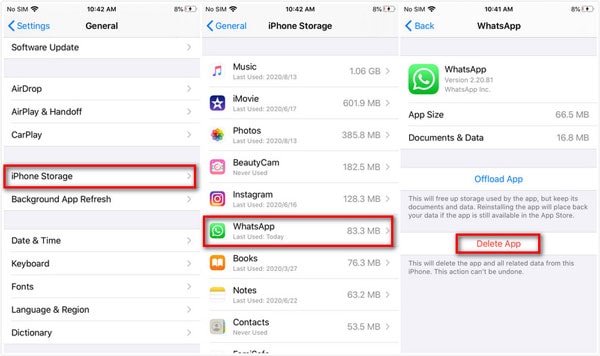
Além de excluir o aplicativo, você também pode limpar os dados do aplicativo. Às vezes, os aplicativos deixam arquivos residuais ou em cache após excluí-los do seu iPhone. Em outro para fazer isso:
- Vá para o ícone de configurações do seu telefone.
- Toque no botão ‘Geral‘ na lista de aplicativos que aparecem.
- Role e toque em ‘Armazenamento’ e selecione o aplicativo que você deseja excluir seus dados.
- A opção ‘Limpar Cache do Aplicativo’ estará disponível para você.
- Selecione a opção, e isso é tudo.
2.6 Restaurar todas as configurações para o padrão

Se você ainda estiver enfrentando uma tela congelada após isso, deverá redefinir seu telefone. A redefinição excluirá todas as configurações salvas em seu telefone, mas manterá seus dados intactos. A causa da sua tela congelada pode ser por causa de algumas configurações do seu iPhone.
Para fazer isso:
- Vamos para ‘Configurações‘ e toque no botão.
- Você então escolhe a opção ‘Geral’.
- Você verá a opção ‘Redefinir’.
- Toque na opção ‘Redefinir todas as configurações’.
- Confirme a última etapa digitando sua senha ou seu Touch ID.
2.7 Remova o protetor de tela

Esta solução pode soar como algo inventado, mas não. Não é. Às vezes, o protetor de tela é a causa, especialmente se você o usa há muito tempo. O uso prolongado pode reduzir sua sensibilidade ao toque.
2.8 Atualizar iOS
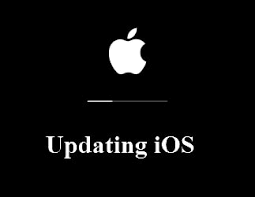
Se você fez todas as opções anteriores e ainda está com um telefone congelado, atualize o iOS.
Para verificar a atualização mais recente, siga as etapas a seguir:
- Vou ao ícone de configuração no telefone e toque nele.
- Ele trará uma lista de aplicativos, role e toque no botão ‘geral’.
- Imediatamente você faz isso, aperte o botão de atualização de software.
- Seu iPhone procurará o iOS mais recente e atualizará seu sistema.
Se você não tiver acesso à sua tela (porque está congelada), você também pode usar iTunes (ou Finder para macOS Catalina) para atualizá-lo manualmente. Você faz isso usando seu Mac.
- O primeiro passo é conectar o cabo ao computador.
- Abre em destaque se estiver usando o macOS mais recente ou o iTunes se for um sistema operacional mais antigo.
- Encontre seu iPhone no Finder ou iTunes.
- Repita o processo de reinicialização forçada (dependendo do seu modelo), mas em vez de aguardar o logotipo da Apple, a tela de recuperação aparecerá.
- Então você espera até que um prompt apareça em seu computador para atualizar seu iPhone e pressione ‘Atualizar’.
Todo o processo deve levar 15 minutos. Se ultrapassar esse tempo, você deve reiniciar o processo.
Se esses métodos não funcionarem, é hora de usar uma ferramenta profissional.
Parte 3. Corrija a tela congelada do iPhone em poucos cliques
O nome da ferramenta profissional é DrFoneTool – Reparo do sistema. Esta ferramenta é sua melhor aposta para consertar a tela do seu iPhone. O reparo do sistema descongela não apenas a tela do seu iPhone, mas também pode ajudá-lo em outros cenários comuns, como quando o telefone exibe um tela preta, É travado no modo de recuperação, mostra uma tela branca ou se o seu telefone continuar reiniciando.

DrFoneTool – Reparo do sistema
Desfazer uma atualização do iOS Sem perda de dados.
- Apenas conserte seu iOS para normal, sem perda de dados em tudo.
- Corrigir vários problemas do sistema iOS preso no modo de recuperação, logotipo branco da Apple, tela preta, loop no início, etc.
- Faça o downgrade do iOS sem o iTunes.
- Funciona com todos os modelos de iPhone, iPad e iPod touch.
- Totalmente compatível com o mais recente iOS 15.

– Inicie o DrFoneTool, selecione System Repair e conecte o iPhone ao seu computador.

O reparo do sistema tem dois modos que você pode optar por usar. O primeiro modo é o modo padrão, que pode resolver a maioria dos problemas relacionados ao iOS. Ele resolve seu problema, não perdendo nenhum dos seus dados.
Para problemas sérios, tem disponível a versão avançada. Use este modo quando a versão padrão não puder resolver o problema do iOS, pois isso leva à perda de dados.
– Selecione o modo padrão.

– O aplicativo detectará seu Modelo do dispositivo e Versão do sistema.

Se o dispositivo não for detectado pelo DrFoneTool, você precisa inicializar seu dispositivo no modo DFU (Device Firmware Update).

– O aplicativo fará o download do firmware mais recente compatível com o seu dispositivo. (Pode demorar um pouco)

– Clique no ‘Conserte agora‘ botão para corrigir o problema

Agora, você pode remover seu dispositivo com segurança.

DrFoneTool está à frente de sua concorrência, oferecendo um modo de reparo seguro, algo que outras ferramentas não podem se gabar com confiança em relação ao seu iOS. O DrFoneTool também agrega valor com sua versão gratuita, pois a maioria de seus concorrentes oferece versões pagas.
Ponto de partida
Concluindo, uma tela congelada é uma das muitas coisas que podem acontecer com qualquer smartphone, incluindo um iPhone. Contanto que um telefone tenha um sistema operacional, é provável que você encontre um problema ou outro. E embora você sempre possa pesquisar no Google respostas sobre o que está acontecendo com seu telefone, é melhor ter um seguro. Um que você sempre pode carregar com você sabendo que está sempre presente para ajudá-lo com seus problemas.
E um que recomendamos que você tenha, pois você sempre pode ter certeza de que tem um kit de ferramentas que o apoia.
Artigos Mais Recentes

